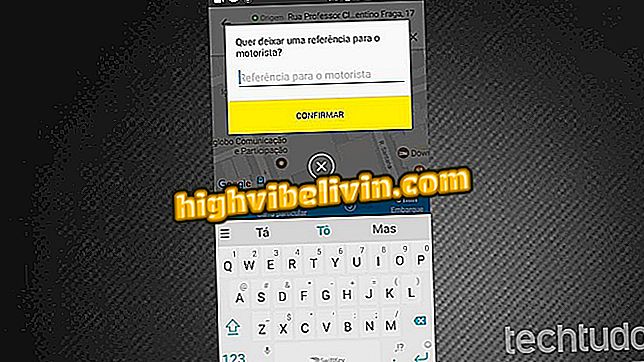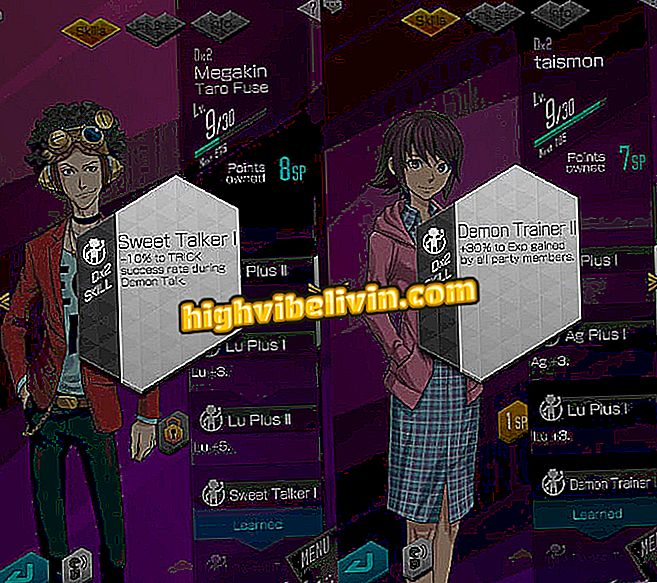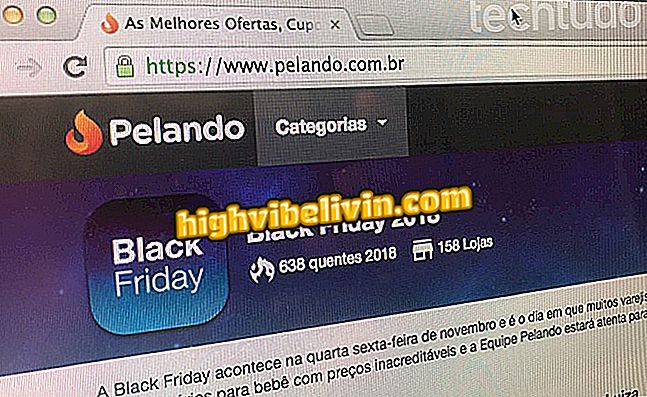Konfigurowanie Cortany, aby odpowiedzieć tylko na Twój głos
Cortana ma skrót, który pozwala użytkownikowi powiedzieć "Hej, Cortana", aby aktywować Microsoft Virtual Assistant. Dzięki temu każdy może używać oprogramowania sztucznej inteligencji do przeprowadzania badań, uzyskiwania dostępu do plików lub otwierania programów nawet bez autoryzacji. Aby temu zapobiec, możesz sprawić, by nauczyła się Twojego głosu i odpowiedziała tylko Tobie.
Cortana ujawnia, jak jej "szczęście jest zakochane"
Warto pamiętać, że jest to unikalna funkcja Windows Fall Creators Update, bezpłatnej aktualizacji, która powoli zbliża się do wszystkich.

Krok 1. Otwórz Cortana i kliknij ikonę koła zębatego po lewej stronie, aby uzyskać dostęp do ustawień wirtualnego asystenta;

Otwórz Cortanę i ustawienia dostępu
Krok 2. Teraz w oknie ustawień aktywuj opcję "Hej Cortana". Następnie kliknij "Dowiedz się, jak powiedzieć" Hej Cortana ";

Okno ustawień Cortany
Krok 3. Wirtualny asystent otworzy się. Kliknij "Start";

Rozpoczęcie wirtualnego szkolenia asystenta
Krok 4. Powtórz na głos sześć zdań, o które prosi Cortana. To pozwala asystentowi zidentyfikować i, w przyszłości, rozpoznać twój głos;

Powtarzaj zdania pojawiające się na ekranie
Krok 5. Na koniec, wracając do ustawień Cortany, zaznacz opcję "Spróbuj odpowiedzieć tylko dla mnie".

Konfigurowanie Cortany, aby odpowiadać tylko Tobie
Warto zauważyć, że funkcja ta obiecuje "próbować odpowiedzieć tylko tobie". Maszyna może w pewnym momencie przestać działać i umożliwić dostęp do kogoś, kto ma głos podobny do twojego.
Siri, Cortana lub Google Now: który jest najlepszym asystentem? Skomentuj.